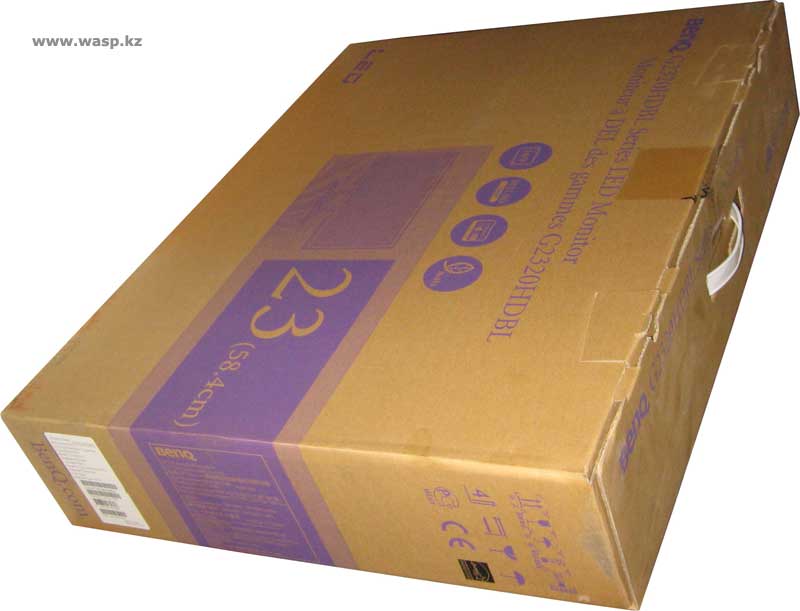
Монитор Benq G2320HDBL является хоть и не самым дешевым из своих 23-дюймовых собратьев, но цена его явно "народная", у нас в Алматы он стоит примерно 25-26 тыс. тенге (150-160 долларов США). Немного предыстории: купленный в феврале монитор CTX E22F5G вышел из строя через 99 дней, сервис-центр оказался бессильным его отремонтировать, деньги вернули и я, доплатив немного, купил вот этот - Benq G2320HDBL, в компании Flash (гарантия - 1 год).
Итак, рассмотрим внешний вид (на витрине магазина он смотрится очень хорошо), недостатки монитора Benq G2320HDBL и его достоинства, посмотрим на его характеристики, настройки и прочее.
Обычная серая коробка, с соответствующими надписями, в ней две пенопластовые вставки, в которых закреплен сам монитор. Также в коробке находим: пластмассовое основание, два шнура питания - один обычный (стандарт CEE 7/4 или Шуко), другой шнур с английской вилкой стандарта BS 1363. Один шнур D-Sub (15-ти пиновый, аналоговый, VGA) - цифрового кабеля DVI в комплекте нет... Один компакт-диск, на котором мануалы на множестве языков, цветовые профили. Далее, один бумажный мануал и еще один листок для турецкого рынка.
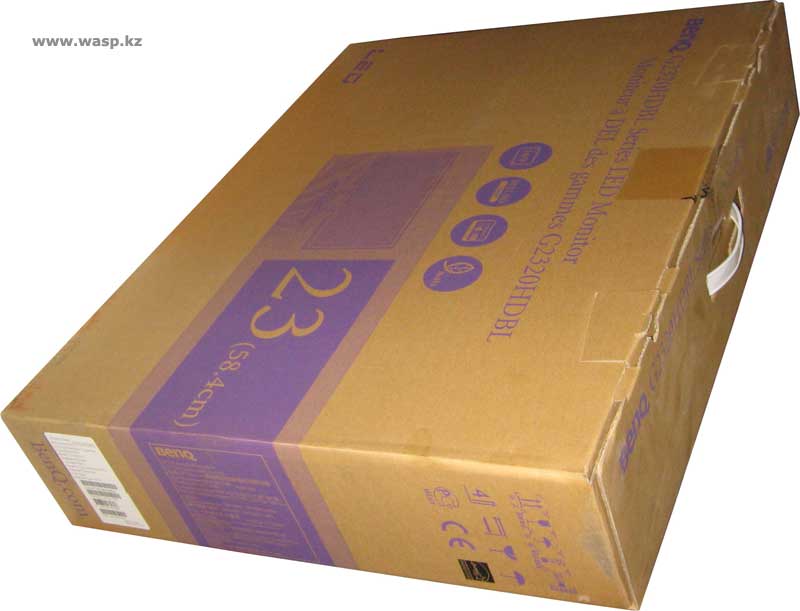
Щелкните по рисунку, чтобы увеличить!
Щелкните по рисунку, чтобы увеличить!
Щелкните по рисунку, чтобы увеличить!

Извлекаем монитор из коробки. Он для своего размера достаточно легкий, но никак не "как пушинка". Экран обрамлен черной глянцевой рамкой, которая защищена пленкой - после ее удаления мгновенно на ней остаются отпечатки пальцев и прочая ерунда, дело известное. В верхнем левом углу, под этой защитной пленкой, наклейка с логотипом Benq и четырьмя значками, которые означают: соотношение сторон экрана 16:9 Wide, затем значок, информирующий о полной поддержке Full HD (этакое модное словечко), затем значок, информирующий о динамичной контрастности 5M:1 и наконец, экологический знак RoHS. В правой части название модели монитора - G2320HDBL. В нижней части лицевой стороны монитора блестящий логотип Benq. С правой нижней стороны имеется выступ вниз, там расположены кнопки управления: AUTO - автонастройка (работает только при подключении через D-Sub, если используется кабель DVI, функция неактивна и качество автоматически выставляется максимальным), MENU - вызов меню настроек, две кнопки обозначенные стрелками - навигация в меню и быстрое переключение режимов монитора и интерфейса подключения - DVI или D-Sub (к монитору можно подключить сразу два системных блока), кнопка ENTER - подтверждение операции в настройках, и кнопка Питания. Рядом с ней прямоугольный индикатор - при включенном мониторе он горит постоянно. Сами кнопки расположены в нижнем торце монитора. Над маркировкой кнопок надпись Senseye 3 LED - это обозначение говорит о возможности быстрого переключения режимов работы монитора, об них расскажем ниже, там, где выложим скриншоты меню.
Задняя сторона монитора Benq G2320HDBL. В нижней части, в нише, широкая и плоская ножка, также глянцевая и защищенная пленкой, как и некоторые другие элементы, что видно на фото. Ножка подвижна в одной плоскости, что позволяет менять угол наклона монитора. На ножке имеется складывающаяся рамка - для фиксации кабелей. Влево от ножки - стандартный компьютерный электрический разъем. Рядом с ним ряды вентиляционных отверстий. Ниже разъема этикетка: Benq LCD Monitor Model ID: ET-032-T, Type: G2320HDBL, Rating: 100-240V~, 50/60Hz|.60A, Mfg. Date June 2012, Rev: 00-003-AL, P/N 9H.L75LA.TPP, S/N -------, название производителя и страны изготовления - Китай.

Щелкните по рисунку, чтобы увеличить!

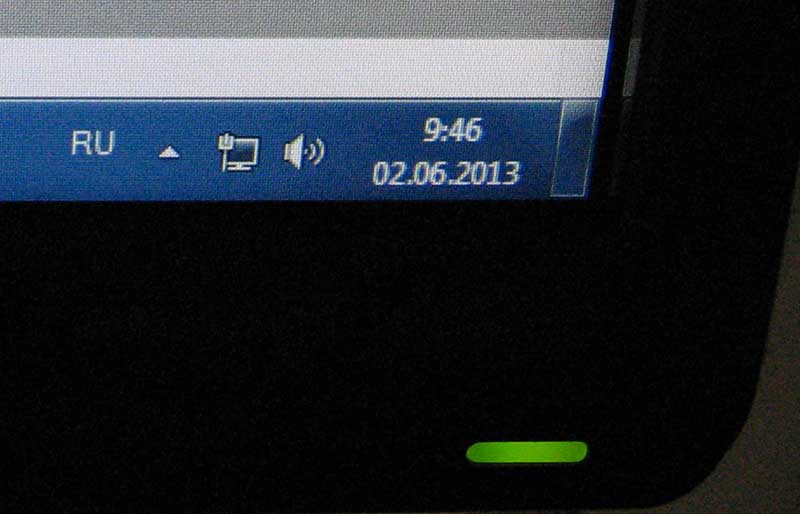

Справа от ножки расположены входные интерфейсы DVI-D и S-Sub, как видим разъема HDMI нет, да он, в общем-то, и не нужен - это же не телевизор! Так же на правой стороне расположено отверстие Кенсингтонского замка и непонятный выступ в корпусе.
По центру задней стенки наклейка с логотипом Бенка, вокруг нее квадратом четыре отверстия - для навешивания монитора на стену. Сверху идет углубление с рядами вентиляционных отверстий.
Ножкой монитор вставляется в пластмассовое основание, так же непрактично глянцевое... Основание достаточно широкое и монитор на нем стоит устойчиво, четыре вклеенные резиновые ножки не дают ему скользить, но они легко отваливаются. Потом, основание сделано из тонкой и на вид ненадежной пластмассы...
• Эта модель монитора на сайте изготовителя - ссылки уже нет, удалил (там же можно скачать и мануал, но чтобы скачать цветовой профиль придется зайти в Загрузки и перейти на FTP-сервер, и там искать).
Ну, на этом внешний осмотр можно и закончить. Включаем и смотрим. Да... цветопередача в настройках "по-умолчанию" несколько завалена в синие тона... Надо делать настройку... Об пунктах настроек, и характеристиках монитора Benq G2320HDBL я расскажу во второй части нашего обзора.
Михаил Дмитриенко, Алма-Ата, 2013 г.
В первой части обзора ЖК-монитора Benq G2320HDBL мы рассмотрели внешний вид, устройство, комплектацию, сейчас поговорим о непосредственной работе с этим монитором и о таких важных вещах, как настройка и характеристики.
При включении монитора, высвечивается синее окно с надписью BENQ LED, далее все идет обычным порядком. Windows без проблем определяет монитор, но можно использовать и компакт-диск. При запуске открывается окно с выбором языка, затем открывается окно с выбором модели монитора, их там всего пять. Следующее окно предлагает ознакомиться с Руководством пользователя на монитор Benq G2320HDBL, так же рекомендации по регулировке разрешения экрана, Технические характеристики монитора, уведомления о соответствии стандартам, ТСО, установку Adobe Acrobat Reader. Но первым пунктом идет AUTO Key - небольшая утилита для автоматического регулирования изображения. После авторегулировки программу закрываем - она не устанавливается на компьютер, так что все нормально. Однако автоматической установки драйвера, правильнее цветового профиля не происходит. Его добавляем вручную, через диспетчер устройств, выбрав монитор.
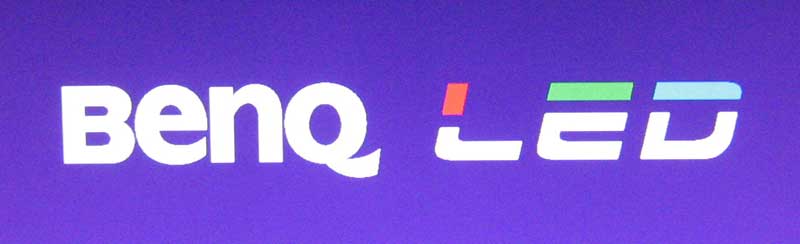
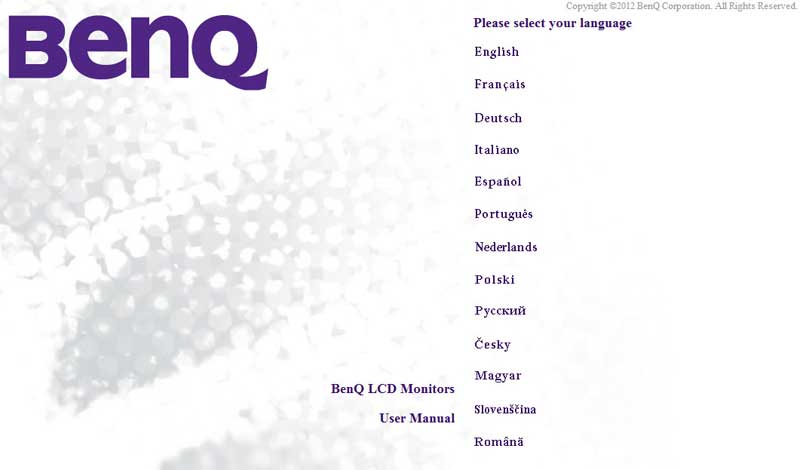

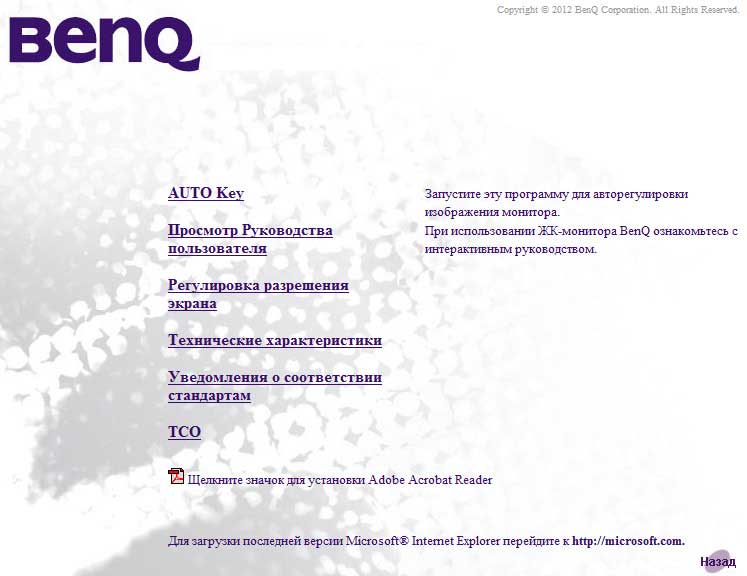

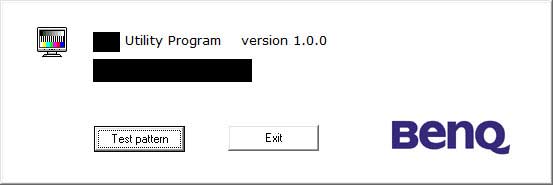
Теперь заглянем в меню, щелкаем по соответствующей кнопке в нижней правой стороне монитора.
Первая закладка Дисплей и информация о действующем сейчас профиле настроек, на скриншотах это Стандарт. На этой вкладке можно вручную отрегулировать сдвиг экрана по горизонтали или вертикали, частоту синхронизации, сдвиг фазы (два последних не применяются при подключении через DVI). Пункт Автоматическая регулировка активен только при подключении через аналоговый кабель - D-Sub (VGA).
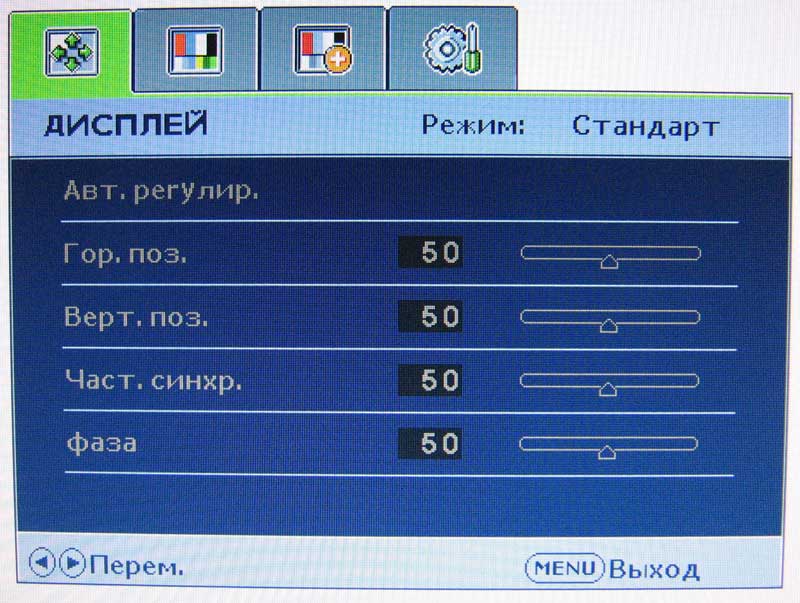
Вторая вкладка Изображение. Здесь можно отрегулировать Яркость, Контрастность, Резкость, Цветность и Динамическую контрастность. Некоторые пункты становятся доступны при выборе соответствующего профиля настроек. Пункт Цвет дает возможность ручной настройки: Красный, Зеленый, синий, оттенок, Насыщенность, ну и пункт - сбросить цвет, если запутались в настройках.
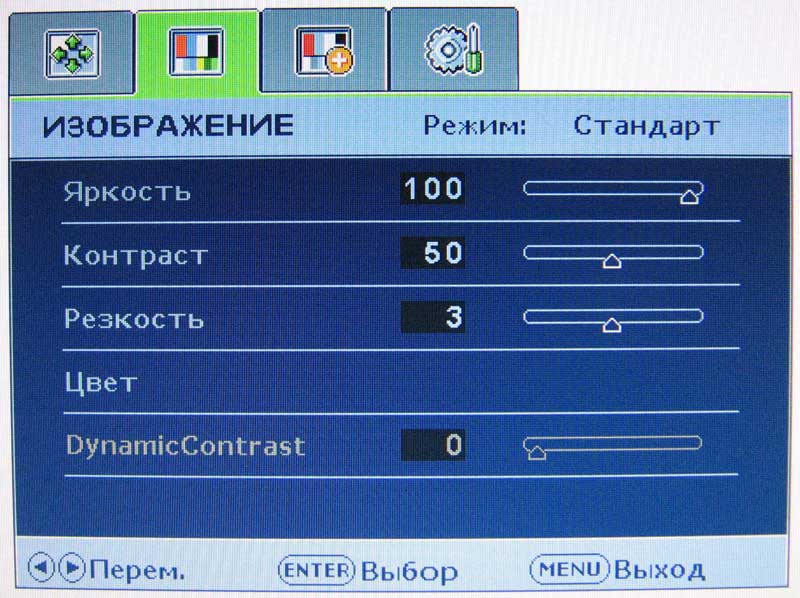
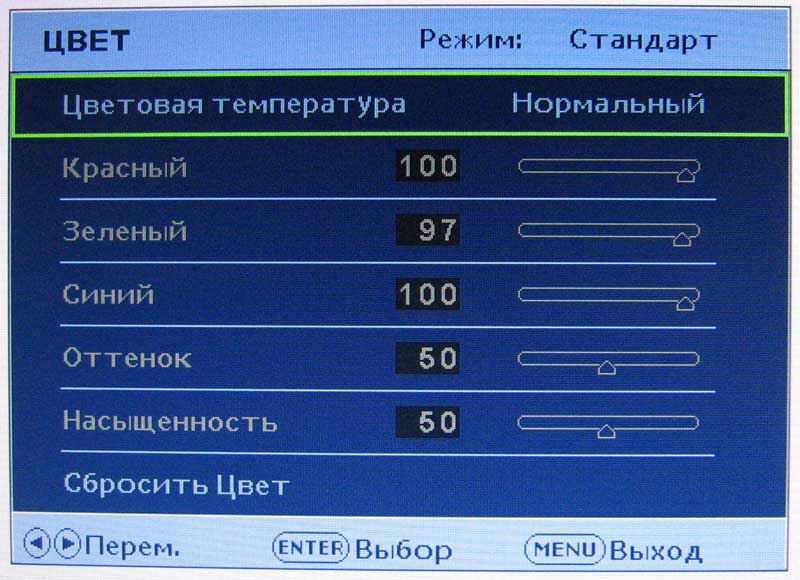
Следующая вкладка Дополнительные настройки изображения. Здесь можно выбрать один из шести профилей - Стандартный, Кино, Игра, Фото, sRGB, Эко. На режиме Стандарт больше ничего не активно. Выставив режим, например, Кино, и включив пункт Демо Senseye, вы увидите, что экран будет разделен напополам - на одной стороне будет обычный режим, на другой демонстрация режима. В общем, наглядно так.
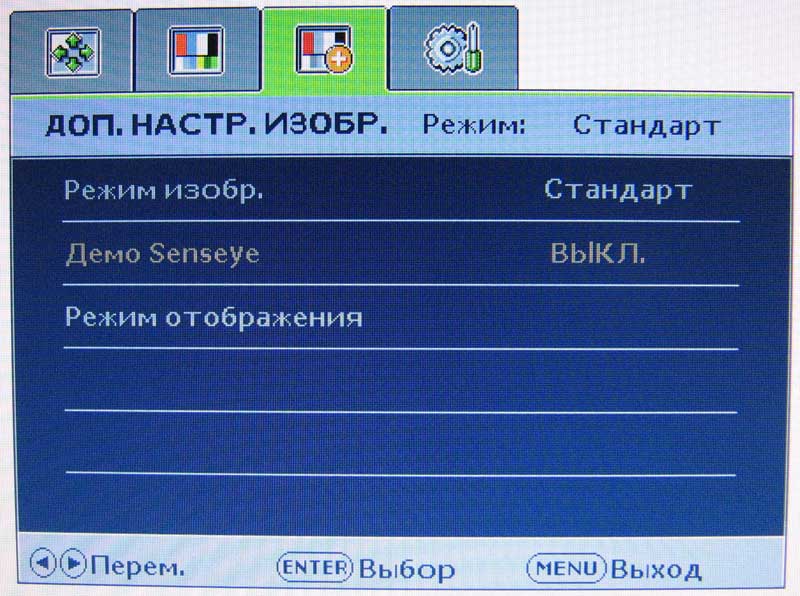
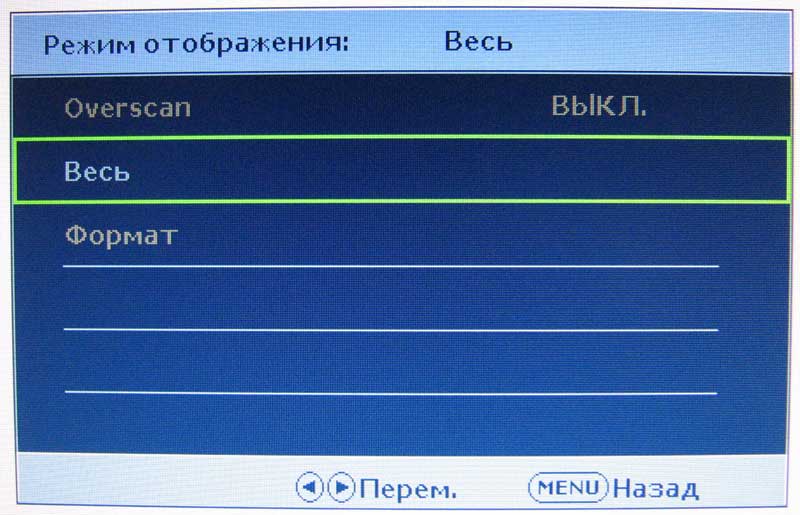





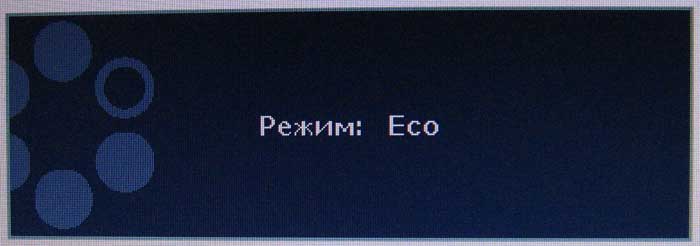
Последняя вкладка меню настроек монитора - Система. Здесь можно выставить вход - цифровой DVI либо аналоговый D-Sub, впрочем определение и переключение осуществляется автоматически. Настройки экранного меню - здесь осуществляется выбор языка, положение окна с меню, время показа, после чего меню исчезает, а также можно заблокировать это меню. Пункт DDC/CI дает возможность включить или выключить этот режим - двусторонний обмен данными монитора и компьютера (управление настройками программным обеспечением непосредственно с компьютера). Потом пункт Сведения, в открывшемся окне видим краткие сведения об устройстве. И последний пункт - Сбросить все, этим мы уберем все свои настройки и возвратим монитор к заводским настройкам.
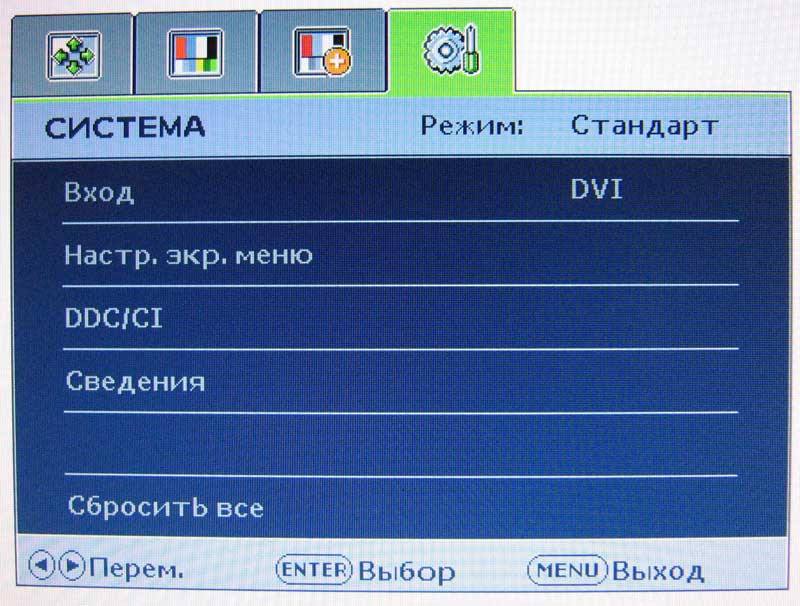

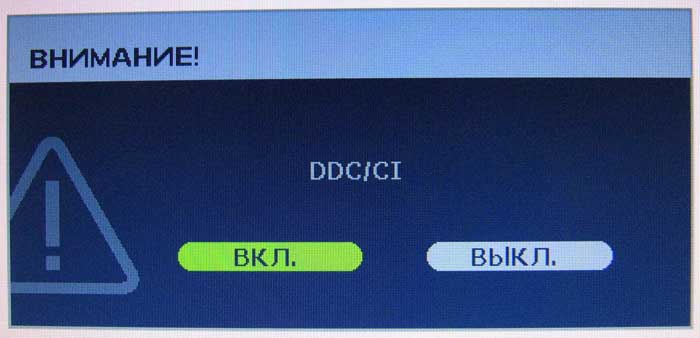
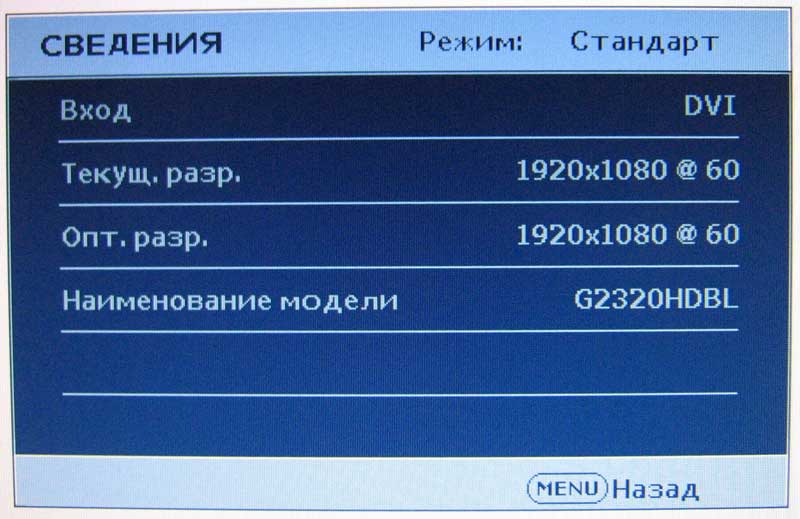
При включении монитора выскакивает окно, извещающее нас, какой тип соединения в данный момент работает - DVI или D-Sub. При запуске игр также выскакивает сообщение, извещающее об рекомендуемом разрешении монитора.
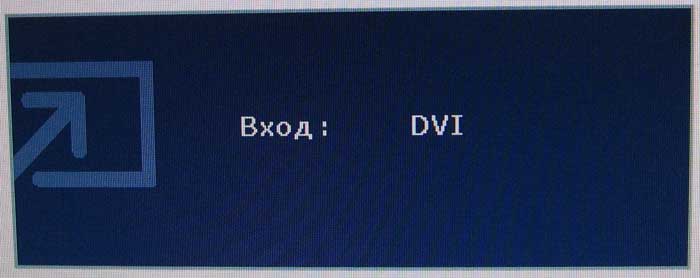

Характеристики широкоформатного ЖК-монитора Benq G2320HDBL
Диагональ 23" (58,42 см)
Разрешение 1920x1080 (16:9)
Тип ЖК-матрицы TFT TN
Подсветка WLED
Шаг точки по горизонтали 0,265 мм
Шаг точки по вертикали 0,265 мм
Яркость 250 кд/м2
Контрастность 1000:1
Динамическая контрастность 5000000:1
Время отклика 5 мс
Область обзора по горизонтали 160°, по вертикали 160°
Максимальное количество цветов 16,2 млн.
Антибликовое покрытие экрана
Частота развертки горизонтальная 30-83 кГц, вертикальная 50-76 Гц
Входы DVI-D (HDCP), VGA (D-Sub)
Функциональность: меню на русском языке (всего 17 языков), калибровка цвета, предустановленные, шаблоны
Технология Senseye - шесть настраиваемых профилей: Стандартный, Кино, Игра, Фото, sRGB, Эко
Встроенный блок питания
Потребляемая мощность при работе 33 Вт, в режиме ожидания 1 Вт
Стандарты энергосбережения ENERGY STAR
Настенное крепление VESA 100x100 мм
Наклон (вниз/вверх) 5/20
Слот для замка Kensington
Размеры 547x408x184 мм
Вес 3,9 кг
Теперь немного о личных впечатлениях о мониторе Benq G2320HDBL. Большое количество глянцевых поверхностей, как дань моде, смотрится хорошо на витрине, но дома... каждая пылинка или прикосновение пальца смотрится не очень симпатично, и мгновенно создает ощущение общей квартирной запыленности... При первом включении сразу же видно, что цветопередача нуждается в корректировке. Однако это не так простой процесс, как кажется. Мне, например, имеющим некоторый дальтонизм, этого сделать практически невозможно - и чувствую, что что-то не так, и сделать как надо не удается... Большинство же просто мирятся с этим и работают как есть.
Следующий пункт - неудобное расположение кнопок настроек, работа с Меню может вызвать раздражение. А чтобы попробовать все возможности в этих настройках придется потратить достаточно времени.
Далее - резиновые ножки на основании отлетают при первом же передвижении по столу. Я просто поднял монитор, а две из них уже валялись... Еще - моя веб-камера A4Tech PK-130MJ, постоянно падает с этого монитора. Слишком тонкий? - да нет, просто непродуманность конструкции корпуса в этом аспекте.
Возможность регулировки угла наклона, но отсутствие регулировки по высоте - это тоже минус... Отсутствие в комплекте DVI кабеля, при наличии двух шнуров питания, тоже вещь какая-то странная... Ну а отсутствие встроенных динамиков, для меня лично только плюс.
После настройки цветопередачи (это я все же сделал, относительно хорошо, потратив некоторое время), по части работы нареканий больше нет.
Михаил Дмитриенко, Алма-Ата, 2013 г.